困境一:小組花了好幾個月的心思
 ,終於將客戶的簡報做得美輪美奐
,終於將客戶的簡報做得美輪美奐 ,就等這一次的提案報告給客戶,看到這樣的簡報,完成之後就可以拿到訂單就十拿九穩
,就等這一次的提案報告給客戶,看到這樣的簡報,完成之後就可以拿到訂單就十拿九穩 。BUT,人生最
。BUT,人生最 XX就是BUT,萬萬沒想到客戶家的投影機掛點了,臨時也找不到投影機可以用,只好鎩羽而歸
XX就是BUT,萬萬沒想到客戶家的投影機掛點了,臨時也找不到投影機可以用,只好鎩羽而歸 。這時候若能自己帶著投影機,那該有多好,只是投影機那麼重,有沒有易於攜帶,小巧玲瓏的投影機呢?
。這時候若能自己帶著投影機,那該有多好,只是投影機那麼重,有沒有易於攜帶,小巧玲瓏的投影機呢?情境二:小組的成員,各自將報告提上來,做一個腦力激盪,討論的過程需要把將投影機的VGA線在每個人的筆電中換來換去,才能完整呈現大家的創意巧思,這樣惱人的過程,有沒有方便的方法可以簡化? 現在的智慧型手機照相機的相片超多,想要分享給大家看,不過畫面太小了,想要接上投影機給家人朋友看,接線很麻煩,有沒有可以一指搞定的方法的?
本文:
關於輕薄短小便於攜帶的投影機,因為LED的發展,亮度越來越高,所以利用LED作為光源,加上DLP(註一)技術的演進,現在的投影機已經可以做到十分輕巧,在此要介紹一款投影機 3M MP410,先來看一下開箱:




本尊就是這樣

這樣看不出來到底有多大,剛好手上有一台舊型的投影機3m x50來做為比較


或許有人會覺得,這麼小但是流明度夠嗎?我們來看一下規格:
亮度: 300 ANSI 流明
對比率: 10000:1
像素數: 1280 x 800(WXGA)
內部快閃記憶體: 1 GB 記憶體
可顯示顏色數: 10.73 億顏色
投影螢幕尺寸: 30~80 英寸(對角線)
投射距離: 3.18~8.48 ft (97 cm ~ 258 cm)
聲音: 1 喇叭 x 1 瓦 RMS
重量: < 1.0 lbs
尺寸: 106.3 x 43.16 x 105 mm
光源: 無汞 LED
這樣的規格放在 10*10*4 公分的機體裡面,可以說很強大,但是夠亮嗎?看一下開機畫面

這是在一般的室內光源下所拍攝的畫面,不會因為日光燈的影響而看不清楚,而且因為放置的位置大概是2.5公尺左右,所以畫面很大,拿比例尺來看就可以知道

不過這是開機畫面,只有白光跟3M的LOGO,而對投影機而言,彩色畫面輸出始終是大家關心的一項指標。下面我們來看一下3M MP410微型投影機的利用不同的輸入表現如何。以下就分別針對幾個常用的輸入端子做測試:
首先就是多媒體的存取,在MICRO SD與 USB PORT都可以支援相片、影片跟聲音的讀取,我想這應該是最基本的功能,這邊就不多說,直接看照片就知道
USB 埠








MicroSD 記憶卡插槽





再來就是筆電的由VGA端子輸出:

最後就是筆電的由HDMI端子輸出

突發奇想,拿來打最夯的暗黑三,打怪的爽度破表


字體也是清晰可見

當然現在微型/行動投影機十分普遍,但3M MP410小巧精美,卻具備300流明超高亮度、1280×800像素數,支援多種接取方式,包含HDMI高畫質1080p解析度,可為使用者提供優質畫面享受。完全可以解決困境一的情形。
但是我們要怎麼解決困境二的問題呢??
這時候就要提到3M MP410的特異功能,所靠的就是這個特殊武器 MP410 USB Wireless (選配),

請看清楚,這是MADE IN TAIWAN的歐
本尊長這樣,IMG_4593,拿個十元硬幣來做比較


接上後端USB的端子

馬上就顯示NB如何接上MP410的資訊

依照說明STEP BY STEP,十分直覺,馬上就可以把NB的畫面,用無線的方式傳輸到MP410。


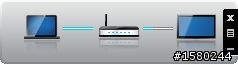

畫面十分流暢,做簡報也是十分漂亮


而除了筆電之外,目前手機與平板電腦都會有WIFI功能,只要安裝了相對應的應用程式(APP),就可以透過 MP410 USB Wireless 跟MP410連接,以下是說明Android、iPhone 4s的畫面。
1. Android
先找到 3M MP410 HOT SPOT

選取MOBISHOW APP

輸入LOGIN CODE

大功告成

可以用手機控制上下

2.iPhone
找到 3M MP410 HOT SPOT

選取MOBISHOW APP

輸入LOGIN CODE


選取圖檔

大功告成

結論
隨著WIFI無線技術的進步,電腦、手機與平板電腦等手持裝置跟投影機的連接也跟著行動起來,要跟親朋好友一同分享照片或是影片,除了屈就於小螢幕之外,還有另外的選擇,將多媒體檔案透過無線傳輸,與功能強大的MP410隨時隨地的投射到大螢幕,創造出屬於自己的家庭劇院。
































































































